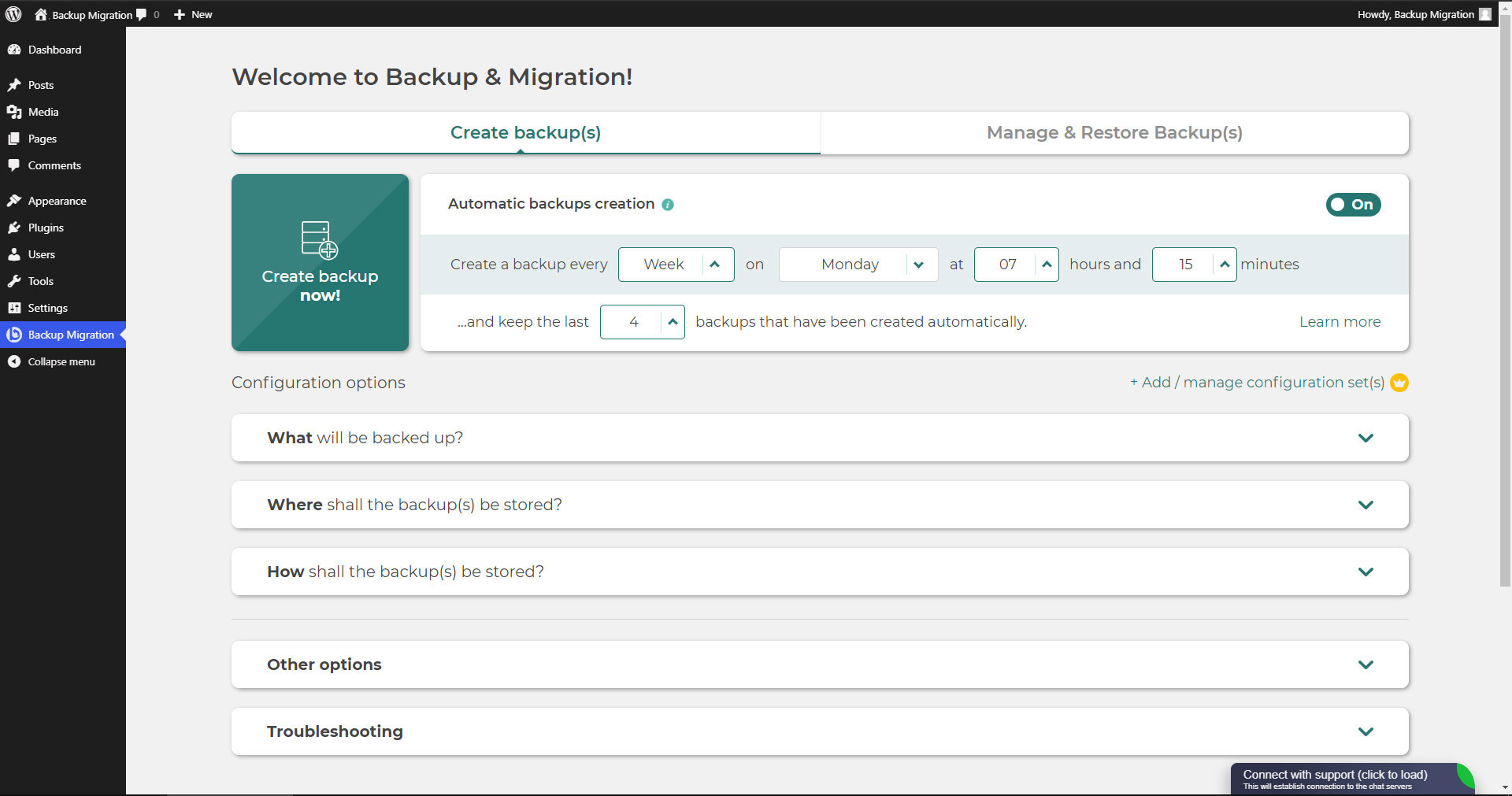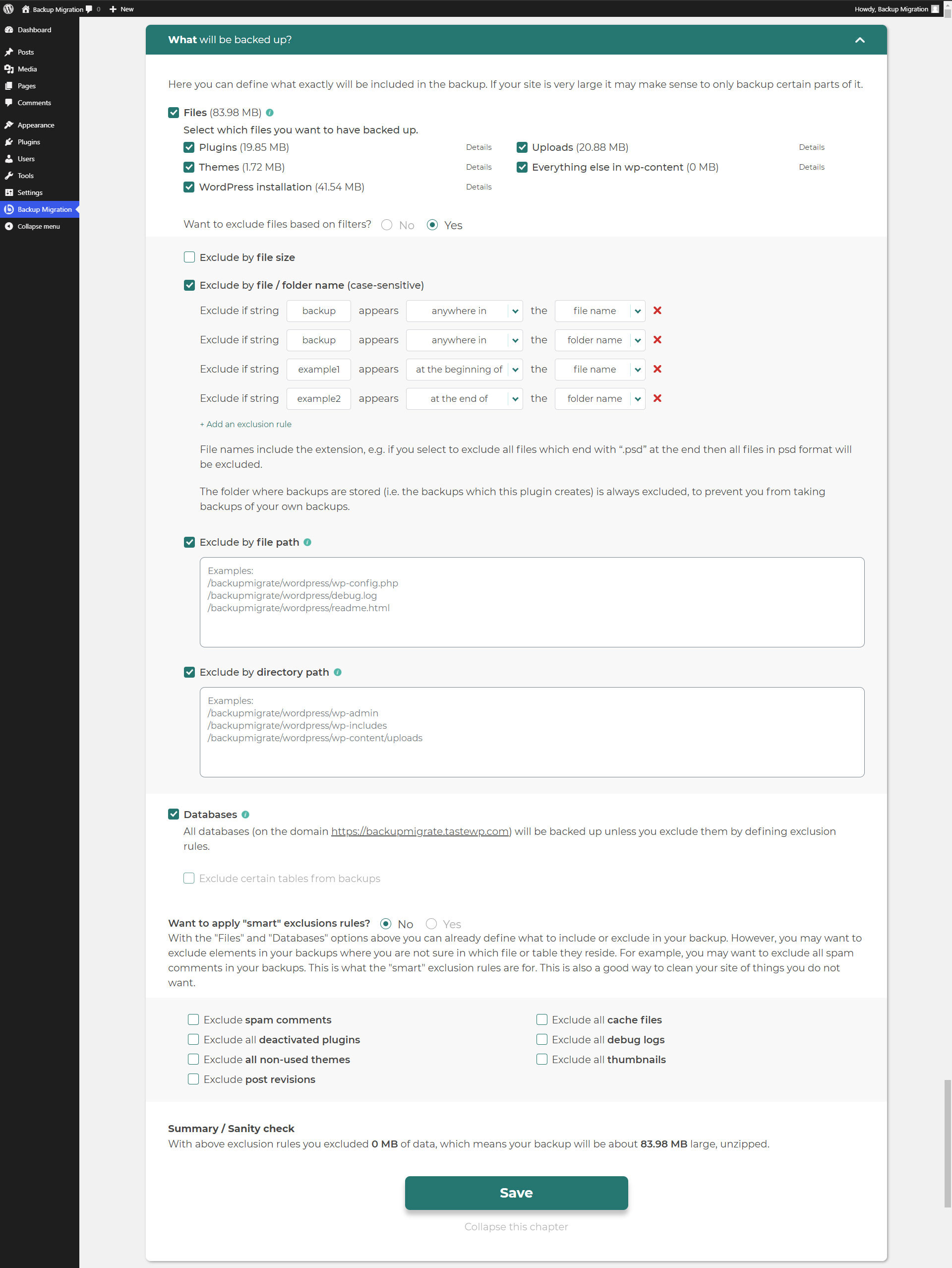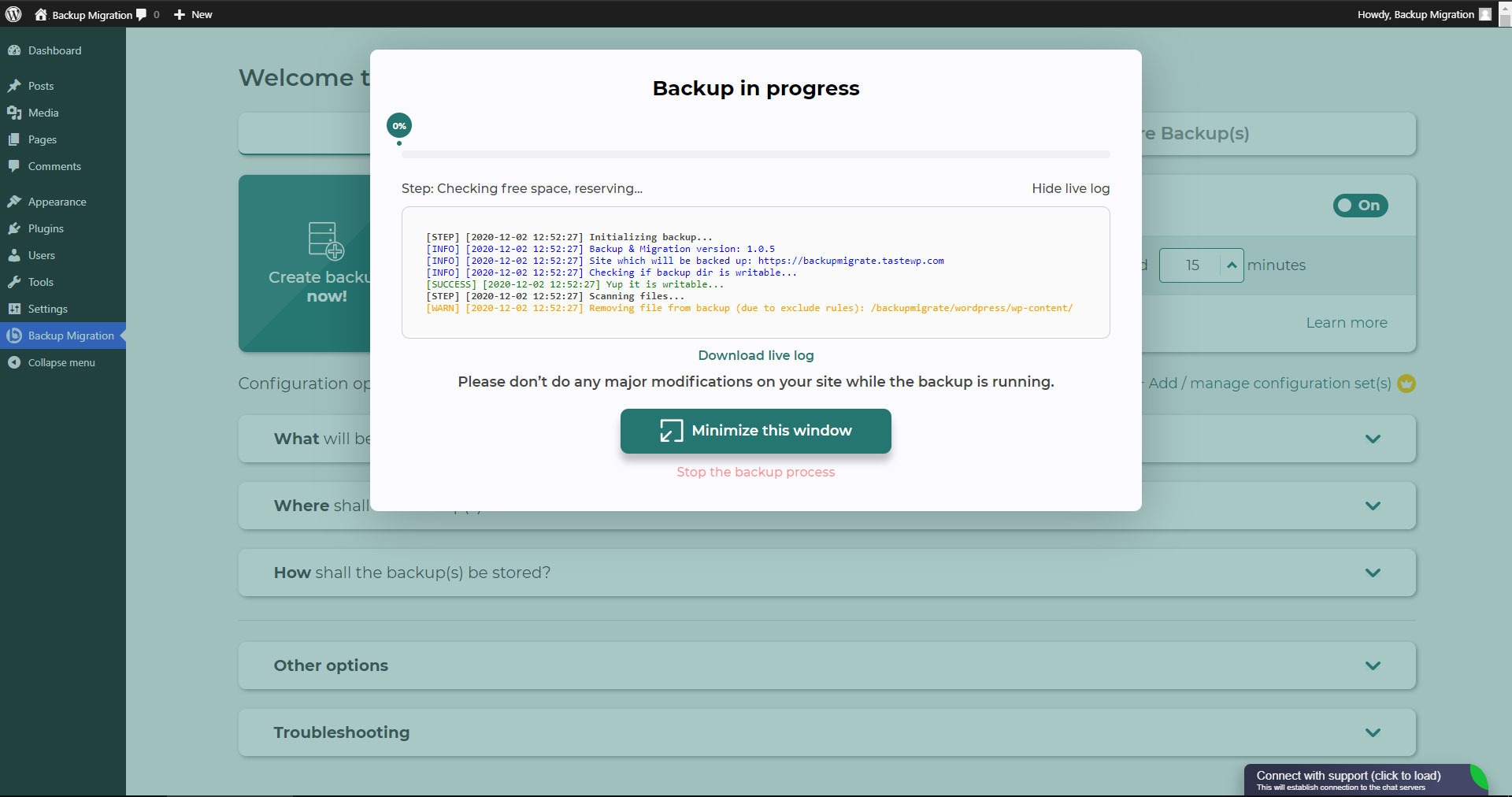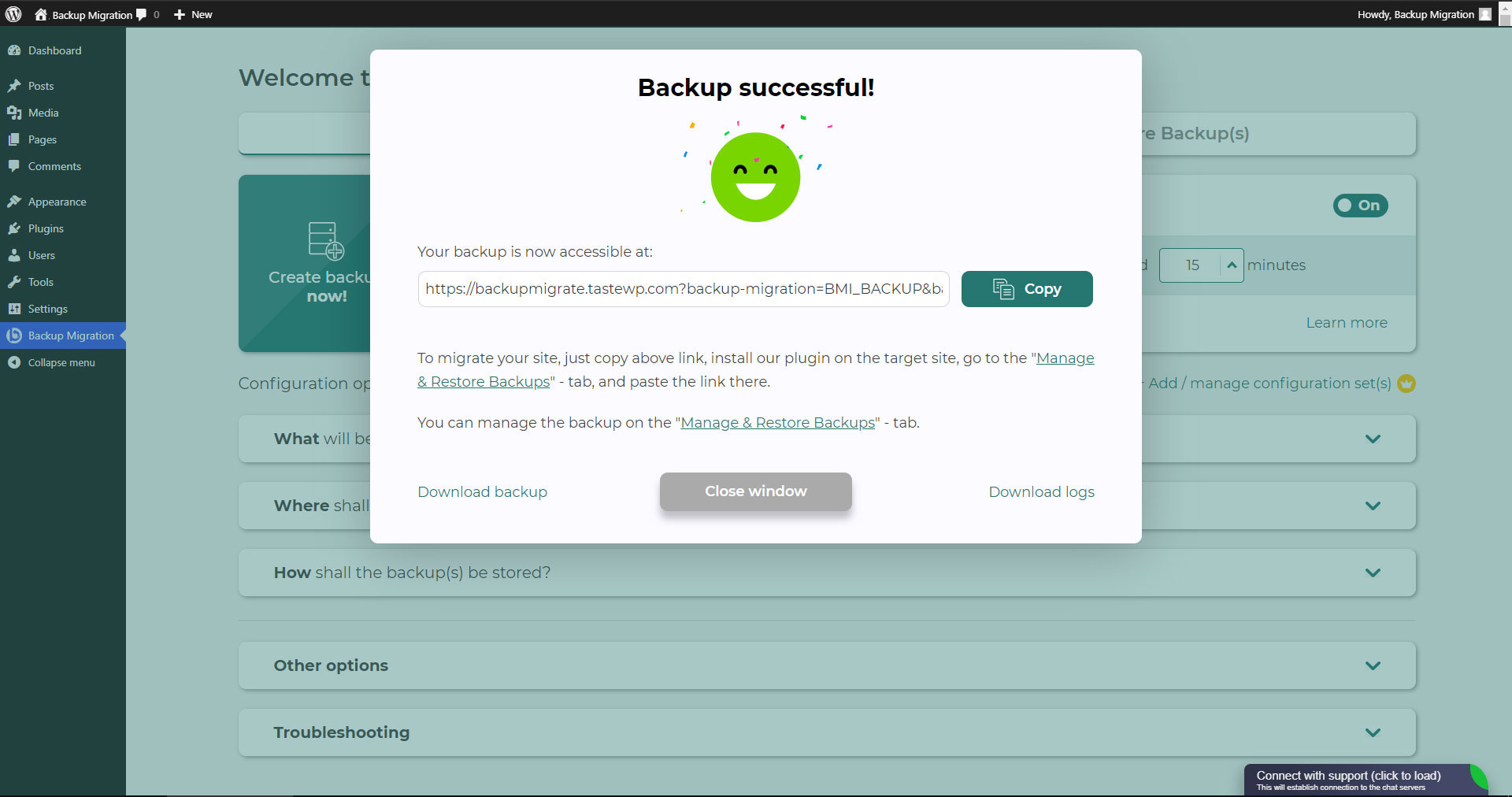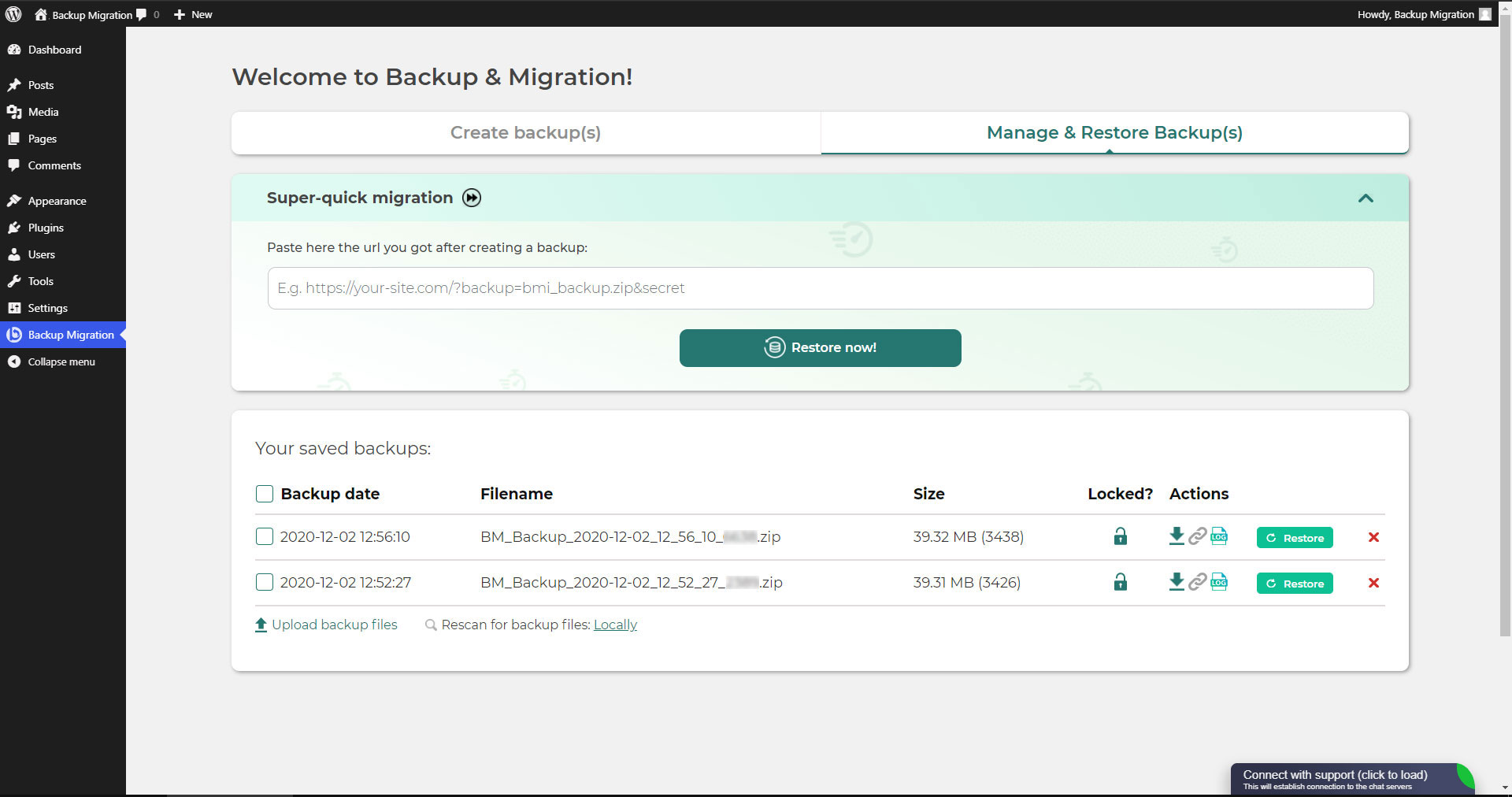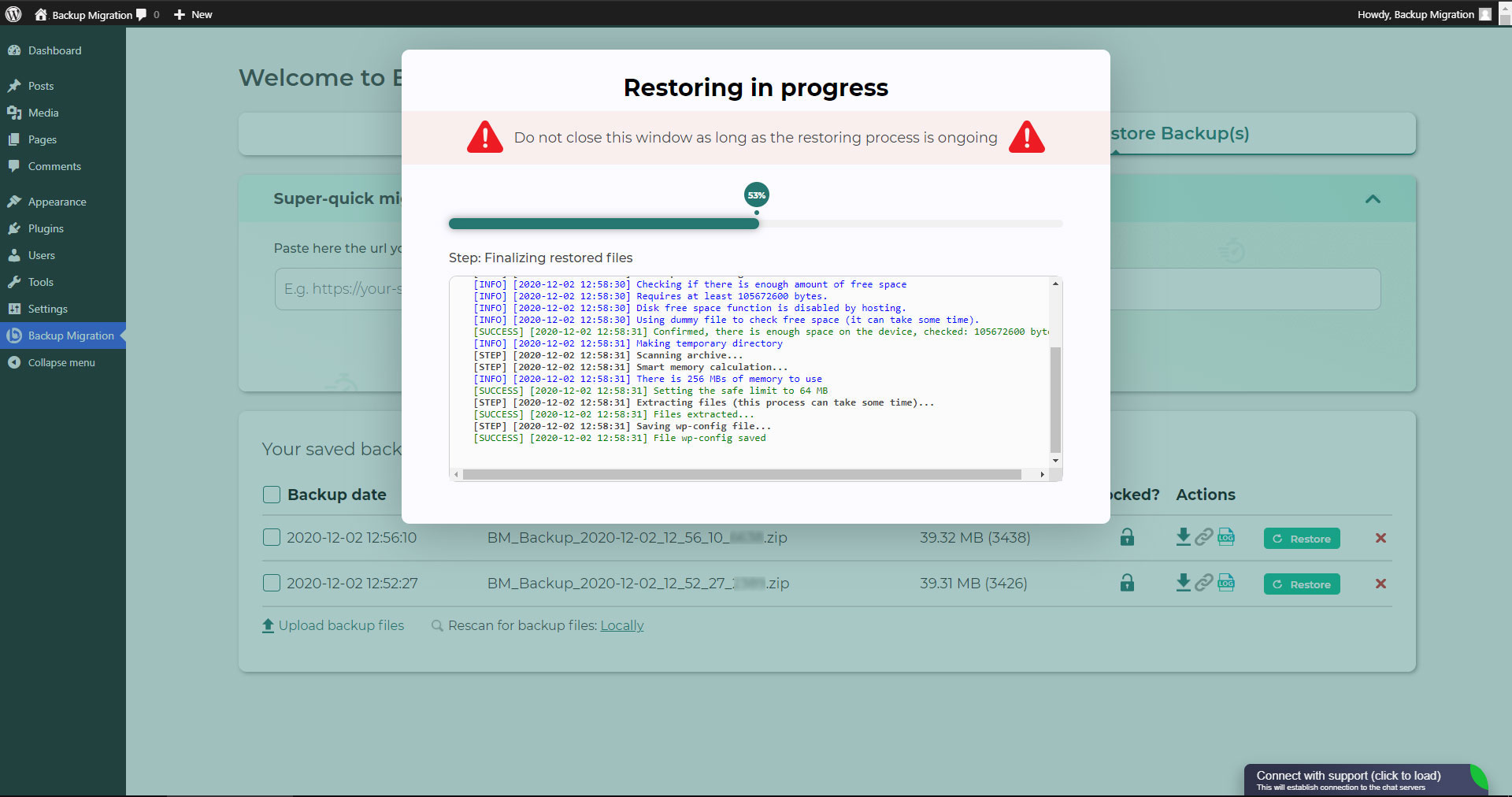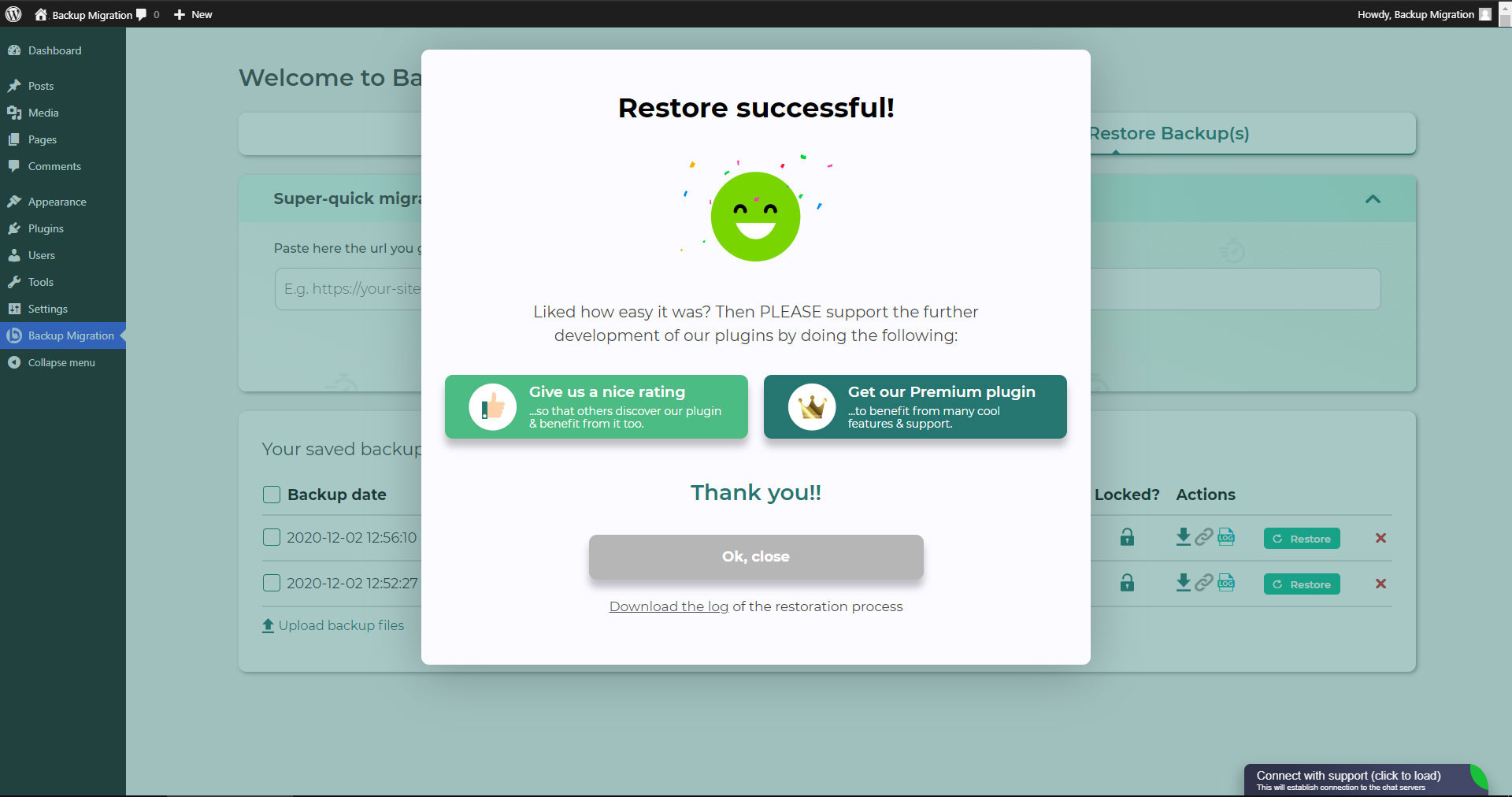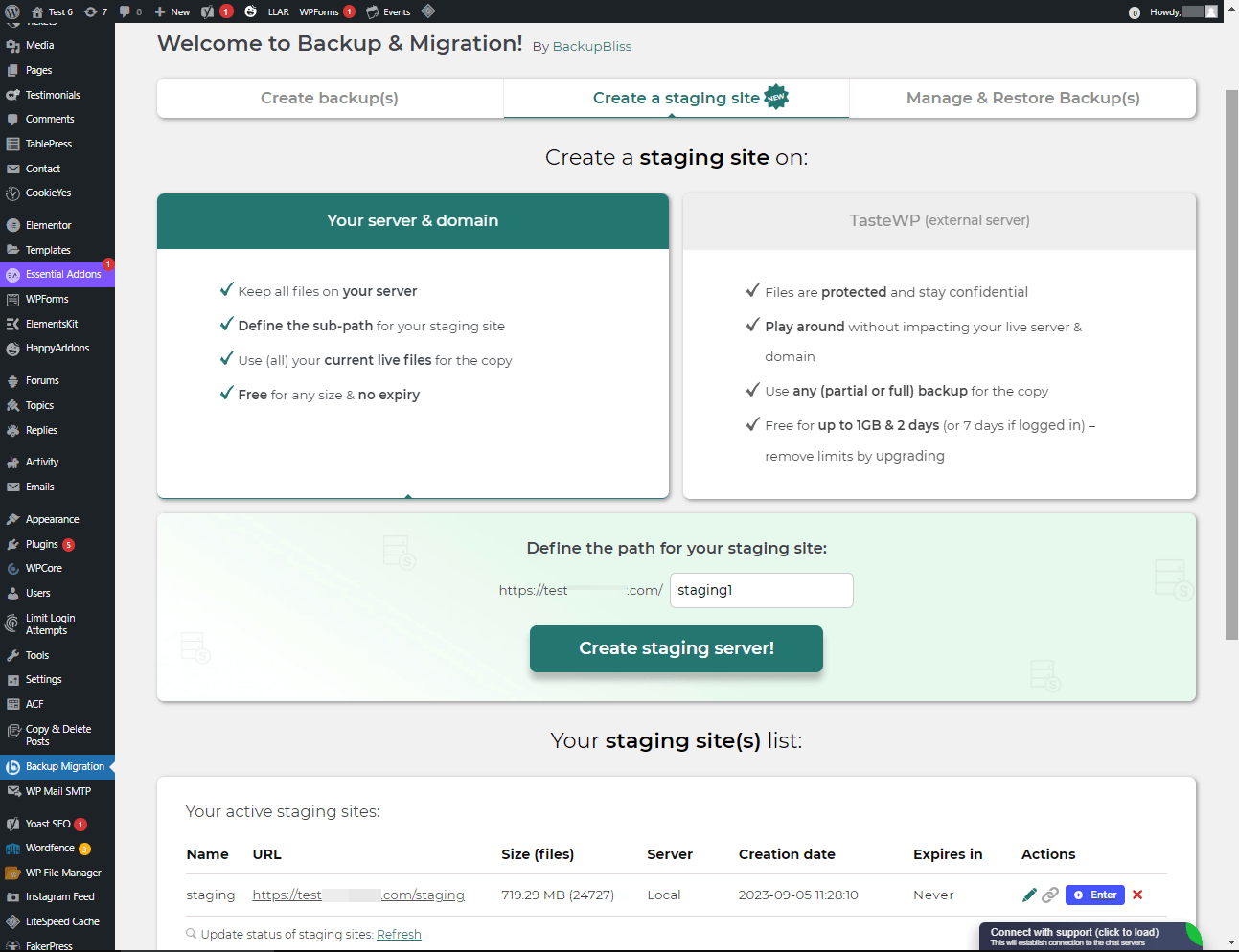Mô tả
Hãy thử nó trên trang web giả dụ miễn phí của bạn: Nhấp vào đây => https://tastewp.com/plugins/backup-backup.
(điều này hoạt động cho tất cả các plugin trong WP repo – chỉ cần thay thế “wordpress” bằng “tastewp” trong URL)
Tạo bản sao lưu trang web của bạn chưa bao giờ dễ đến thế!
Đơn giản, chỉ cần cài đặt plugin, click vào “Tạo sao lưu ngay bây giờ” – hoàn thành.
Bạn cũng có thể lên lịch sao lưu, ví dụ: xác định bản sao lưu nên được thực hiện tự động mỗi tuần (hoặc mỗi ngày/tháng).
Sử dụng nhiều tùy chọn cấu hình:
- Xác định chính xác file / cơ sở dữ liệu nào nên được sao lưu, cái nào không
- Xác định nơi bản sao lưu sẽ được lưu trữ (kể từ bây giờ, chỉ có tùy chọn cục bộ làcó sẵn, nhưng chúng tôi sẽ sớm mở rộng tùy chọn này)
- Xác định tên bản sao lưu nên có, trong trường hợp bạn sẽ nhận được email thông báo, và nhiều hơn thế nữa
Plugin này tích hợp tất cả các giải pháp trong một nếu bạn cần di chuyển trang web của mình sang một máy chủ khác hoặc chỉ khôi phục bản sao lưu cục bộ.
Note: This (free) version is limited to backups of 2GB in size. For unlimited sizes, please have a look at the Premium Plugin. The code of this free plugin is licensed under GPLv3, however, we claim rights to other content. Please read the full Terms of Use that touch other points as well and apply in entirety.
Nếu có bất kỳ câu hỏi nào, vui lòng hỏi chúng tôi tại Diễn đàn hỗ trợ -Chúng tôi luôn sẵn lòng giúp bạn!
Ảnh màn hình
Cài đặt
Trình cài đặt quản trị viên thông qua tìm kiếm
- Truy cập màn hình plugin mới được thêm vào và chọn “Tác giả” từ phần thả xuống gần với phần tìm kiếm
- Tìm kiếm cho từ khóa “di chuyển”
- Tìm “Backup Migration” và chọn nút “Cài đặt ngay”.
- Kích hoạt plugin.
- Plugin nên được hiển thị dưới menu cài đặt.
Trình cài đặt quản trị viên thông qua zip
- Truy cập màn hình Plugin mới được thêm vào và click vào nút “Tải lên Plugin”.
- Click vào nút “Trình duyệt…” và chọn tệp nén trong plugin của chúng tôi.
- Click vào nút “Cài đặt ngay”.
- Sau khi tải lên hoàn tất, Backup Migration sẽ được kích hoạt.
- Plugin nên được hiển thị dưới menu cài đặt.
Hỏi đáp
-
Làm cách nào để tôi tạo bản sao lưu đầu tiên?
-
Nhấp vào “Tạo sao lưu ngay bây giờ” trên trang cài đặt của plugin BackupBliss – Backup Migration Staging.
Theo mặc định, Backup Migration sẽ tạo sao lưu chứa tất cả mọi thứ từ trang web của bạn, ngoại trừ bản sao lưu của plugin Backup Migration và cài đặt WordPress – nếu bạn muốn bao gồm cả bản cài đặt WordPress, hãy đánh dấu vào hộp kiểm tra trong phần “Những gì sẽ được sao lưu?”.
Bạn có thể tải bản sao lưu hoặc di chuyển bản sao lưu của bạn (sử dụng plugin làm trình duyệt sao chép WordPress) ngay lập tức sau khi sao lưu được tạo.
-
Làm cách nào để tôi khôi phục bản sao lưu?
-
-
Nếu sao lưu của bạn nằm trên trang web của bạn: Đi đến đến màn hình plugin Backup Migration, sau đó đi đến thẻ Quản lý & Khôi phục (các) bản sao lưu nơi bạn có danh sách các bản sao lưu của mình. Click vào nút Khôi phục bên cạnh bản sao lưu mà bạn muốn thực hiện.
-
Nếu bản sao lưu của bạn nằm trên một trang web khác: Đi tới plugin Backup Migration trên trang web #1, sau đó đi đến Thẻ Quản lý & Khôi phục (các) bản sao lưu nơi bạn có danh sách sao lưu, click vào nút – “Sao chép liên kết” ở cột – “Kích hoạt”. Đi đến màn hình plugin Backup Migration trên trang web #2, sau đó đến thẻ Quản lý & Khôi phục (các) bản sao lưu, click vào “Di chuyển siêu nhanh”, Dán liên kết đã sao chép, và ấn nút “Khôi phục ngay bây giờ!”. Quy trình này trước tiên sẽ nhập bản sao lưu và sau đó khôi phục nó, ví dụ: Backup Migration cũng đóng vai trò là trình nhập bản sao lưu.
-
Nếu sao lưu của bạn nằm ở một thiết bị khác: Di chuyển đến màn hình plugin Backup Migration, sau đó đi đến thẻ Quản lý & Khôi phục (các) bản sao lưu, và click vào nút “Tải lên các tệp sao lưu”. Sau khi tải lên, click vào nút Khôi phục bên cạnh sao lưu bạn muốn thực hiện khôi phục.
-
Nếu sao lưu của bạn nằm trên Google Drive: Truy cập màn hình plugin BackupBliss – Backup Migration Staging, sau đó vào phần plugin “Nơi sao lưu(s) sẽ được lưu trữ?”, bật tùy chọn Google Drive và kết nối với tài khoản của bạn. Sau đó, plugin sẽ đồng bộ hóa các tệp sao lưu có sẵn trong phần plugin “Quản lý & Khôi phục sao lưu”, từ đó bạn có thể chạy chức năng Khôi phục.
-
-
Làm thế nào để tôi di chuyển hoặc sao chép trang web của mình?
-
Di chuyển (hoặc nhân bản) một trang web WordPress bằng cách sao lưu toàn bộ trang web bạn muốn di chuyển (nhân bản) – trang web #1.
-
Để chuyển trang web trực tiếp từ trang web #1 đến trang web #2: Đi đến màn hình plugin Backup Migration trên website #1, sao đó đến thẻ Quản lý & Khôi phục (các) bản sao lưu nơi bạn có danh sách sao lưu, click vào nút Sao chép Link trong cột Hành động. Di chuyển đến màn hình plugin Di Chuyển Sao Lưu trong trang web #1, sau đó đến thẻ Quản lý & Khôi phục (các) bản sao lưu, click vào “Di chuyển siêu nhanh”, dán liên kết đã được sao chép, và ấn vào nút “Khôi phục ngay!”. Đảm bảo rằng tệp lưu trữ trên trang web #1 có thể truy cập được bởi cài đặt “Có thể truy cập thông qua đường liên kết trực tiếp?”, ấn “Có” trong phần plugin “Nơi (các) bản sao lưu sẽ được khôi phục?”
-
Để di chuyển trang web một cách gián tiếp: Di chuyển đến màn hình plugin Backup Migration, sau đó đến thẻ Quản lý & Khôi phục (các) bản sao lưu, và click vào nút “Tải tệp sao lưu lên”. Sau khi tải lên, click vào nút Khôi phục ngay cách bản sao lưu bạn muốn thực hiện khôi phục.
-
Để di chuyển trang web bằng Google Drive: Truy cập màn hình plugin BackupBliss – Backup Migration Staging, sau đó vào phần plugin “Nơi sao lưu(s) sẽ được lưu trữ?”, bật tùy chọn Google Drive và kết nối với tài khoản của bạn. Sau đó, plugin sẽ đồng bộ hóa các tệp sao lưu có sẵn trong phần plugin “Quản lý & Khôi phục sao lưu”, từ đó bạn có thể chạy chức năng Khôi phục.
-
-
Tôi nên tìm bản sao lưu của mình ở đâu?
-
Di Chuyển Sao Lưu cho phép bạn tải xuống các bản sao lưu, di chuyển sao lưu, hoặc xóa sao lưu trực tiếp từ màn hình plugin Quản lý & Khôi phục (các) bản sao lưu. Theo mặc định, plugin di chuyển sẽ lưu trữ các bản sao lưu vào /wordpress/wp-nội dung/di chuyển-sao lưu nhưng bản có thể thay đổi vị trí sao lưu đến bất cứ nơi nào bạn muốn.
-
Làm sao để chạy sao lưu tự động?
-
Việc bật sao lưu tự động được thực hiện trên màn hình trang chủ của plugin Backup Migration, ngay cạnh nút “Tạo bản sao lưu ngay!”. Sao lưu tự động có thể chạy hàng tháng, hàng tuần, hoặc hàng ngày. Bạn có thể cài đặt chính xác thời gian (và ngày) và số lượng bản sao lưu tự động bạn muốn giữ trong cùng một phần plugin Backup Migration. Chúng tôi đề xuất rằng bạn nên tối ưu hóa số lượng các bản sao lưu sẽ được lưu giữ theo dung lượng có sẵn.
-
Các file sao lưu có dung lượng như thế nào?
-
Kích thước tệp sao lưu phụ thuộc vào tiêu chí bạn chọn trong phần “Cái gì sẽ được sao lưu?” của plugin Backup Migration. Tại đây bạn có thể xem các phép tính dung lượng file/thư mục khi bạn Lưu cài đặt của mình. Thông thường, thư mục tải lên của WordPress là nặng nhất, trong khi Cơ sở dữ liệu là nhẹ nhất. Nếu bạn đang muốn tiết kiệm dung lượng, bạn có thể muốn bỏ chọn các thư mục cài đặt Plugins và WordPress, vì bạn thường có thể tải xuống bất cứ lúc nào từ nguồn WP.
-
Việc tạo bản sao lưu và di chuyển trang web có miễn phí không?
-
Đúng. Bạn có thể sao lưu toàn bộ trang web, sao lưu tự động và di chuyển trang web của bạn (bản sao trang web) hoàn toàn miễn phí. Backup Migration Pro cung cấp các bộ lọc và lựa chọn phức tạp hơn về các file sẽ bao gồm/loại trừ các bản sao lưu (ảnh hưởng đến dung lượng sao lưu), thời gian tạo sao lưu nhanh hơn, số lượng vị trí lưu trữ sao lưu bên ngoài, mã hóa sao lưu, phương pháp nén tệp sao lưu, trình kích hoạt sao lưu nâng cao, thông báo sao lưu bổ sung qua email, hỗ trợ ưu tiên, và nhiều cái khác.
-
⭐️ MỚI! Cách tạo trang giai đoạn là gì?
-
Bạn có thể dễ dàng thiết lập môi trường giai đoạn cho trang web của bạn với plugin BackupBliss. Bạn có thể chọn tạo một trang web giai đoạn trên máy chủ/máy tính của bạn hoặc trên TasteWP. Cả hai tùy chọn đều miễn phí!
-
Để tạo một trang web giai đoạn trên máy chủ của bạn, điều hướng đến phần “Tạo trang web giai đoạn” của plugin, chọn “Máy chủ và tên miền của bạn”, xác định một đường dẫn tùy chỉnh nếu bạn muốn, và nhấn vào nút “Tạo trang web giai đoạn!”
-
Để tạo một trang web giai đoạn trên một nền tảng WordPress sandbox miễn phí – TasteWP, hãy chọn tùy chọn “TasteWP (máy chủ bên ngoài)”, sau đó chọn một tệp sao lưu sẽ được sử dụng và nhấn vào nút “Tạo trang web giai đoạn!”
-
-
Sao lưu đám mây có sẵn không?
-
Sao lưu lên Google Drive hiện đã có sẵn trong BackupBliss – Backup Migration Staging Pro. Các tùy chọn lưu trữ sắp tới sẽ bao gồm: FTP, Amazon S3, Rackspace, DreamObjects, OpenStack, Google Cloud, SFTP/SCP, Microsoft Azure, OneDrive, Backblaze, và nhiều lựa chọn khác.
-
⭐️ MỚI! Làm thế nào để sao lưu lên Google Drive?
-
Để tự động tải lên sao lưu trang web của bạn lên Google Drive, bạn sẽ cần một phiên bản Phiên bản Pro của plugin. Sau khi cài đặt và kích hoạt, điều hướng đến phần “Nơi sao lưu(s) sẽ được lưu trữ?” của plugin và bật tính năng Google Drive. Nhấn vào nút Kết nối, và chọn tài khoản Google bạn muốn kết nối. Sau khi kết nối thành công, các tệp sao lưu từ trang web sẽ bắt đầu đồng bộ hóa lên Google Drive của bạn. Bạn có thể theo dõi quá trình này trong phần “Quản lý & Khôi phục sao lưu” của plugin.
-
Plugin này tốt hơn so với các plugin sao lưu/di chuyển khác như thế nào?
-
Bên cạnh việc có giao diện trực quan nhất và trải nghiệm người dùng tuyệt vời nhất. Plugin Sao Lưu Di Chuyển sẽ luôn cố gắng cung cấp cho bạn nhiều trải nghiệm hơn so với bất kỳ đối thủ cạnh tranh nào:
– Updraftplus: Bên đối thủ cạnh tranh tính phí di chuyển, nhưng plugin của chúng tôi hoàn toàn miễn phí;
– All-in-One WP Migration: Trong phiên bản miễn phí, so sánh với plugin của chúng tôi – họ không có sao lưu chọn lọc / một phần; họ thiếu tùy chỉnh nâng cao và mỗi bộ nhớ nằm ngoài trên một plugin mở rộng riêng biệt; họ không sao lưu tự động;
– Trình sao chép: Trong phiên bản miễn phí, sao sánh với plugin của chúng tôi – họ không có sao lưu chọn lọc, quy tắc loại trừ, không sao lưu tự động và không có phần di chuyển.
– WPvivid: Trong phiên bản miễn phí, so sánh với plugin của chúng tôi, họ không có sao lưu chọn lọc / một phần, quy tắc loại trừ, hay sao lưu tự động;
– BackWPup: Trong phiên bản miễn phí, so sánh với plugin của chúng tôi – họ thiếu tùy chọn khôi phục, sao lưu chậm hơn, sao lưu tự động phụ thuộc vào wp cron;
– Backup Guard: Trong phiên bản miễn phí, so sánh vói plugin của chúng tôi – họ không có sao lưu chọn lọc, quy tắc loại trừ, không có phần di chuyển trực tiếp;
– XCloner: Sao lưu tự động phụ thuộc vào wp cron; khôi phục toàn phần không có sẵn cho máy chủ cục bộ
– Total Upkeep: Họ thiếu sao lưu chọn lọc nâng cao và quy tắc loại trừ, thiếu kế hoạch sao lưu mỗi tháng -
Làm thế nào để tải lên tệp sao lưu của tôi?
-
Để tải lên một bản sao lưu, bạn có thể dễ dàng thực hiện bằng cách điều hướng đến phần Quản lý & Khôi phục Backup(s) của plugin BM (tab bên phải). Ở đó, bạn sẽ thấy nút “Tải lên tệp sao lưu”, sau khi nhấn vào nó, bạn cần chọn một bản sao lưu phù hợp được tạo bằng plugin này duy nhất. Bạn không thể sử dụng bản sao lưu từ các plugin khác (để khôi phục chúng, hãy quay lại các plugin đó và khôi phục chúng theo cách này). Nếu bạn sử dụng “Di chuyển siêu nhanh” (phần b), bản sao lưu của bạn sẽ tự động được tải lên. Nếu bạn gặp sự cố khi tải lên tệp sao lưu, hãy kiểm tra và đảm bảo rằng thư mục được chỉ định cho tệp sao lưu có thể ghi được. Bạn có thể tìm địa điểm lưu trữ sao lưu trong phần plugin “Nơi sao lưu(s) sẽ được lưu trữ?”.
-
Có phải plugin cũng có sẵn bằng tiếng của tôi không?
-
Đến nay, chúng tôi đã dịch plugin thành các ngôn ngữ sau:
Arabic: إنشاء نسخة احتياطية واستعادة النسخ الاحتياطية وترحيل المواقع. أفضل مكون إضافي لمواقع الترحيل والاستنساخ!
Chinese (China): 创建备份、还原备份和迁移站点。 迁移和克隆网站的最佳插件!
Croatian: Izradite sigurnosnu kopiju, vratite sigurnosne kopije i migrirajte web-mjesta. Najbolji dodatak za migraciju i kloniranje web stranica!
Dutch: Maak back-ups, herstel back-ups en migreer sites. De beste plug-in voor het migreren en klonen van websites!
English: Create a backup, restore backups and migrate a website. The best plugin for migration and to clone a website
Finnish: Luo varmuuskopio, palauta varmuuskopiot ja siirrä sivustot. Paras laajennus sivustojen siirtoon ja kloonaukseen!
French (France): Créez des sauvegardes, restaurez des sauvegardes et migrez des sites. Le meilleur plugin pour les sites Web de migration et de clonage !
German: Erstellen Sie Backups, stellen Sie Backups wieder her und migrieren Sie Websites. Das beste Plugin für Migrations- und Klon-Websites!
Greek: Δημιουργία αντιγράφων ασφαλείας, επαναφορά αντιγράφων ασφαλείας και μετεγκατάσταση τοποθεσιών. Το καλύτερο πρόσθετο για μετανάστευση και κλωνοποίηση ιστοσελίδων!
Hungarian: Biztonsági másolat készítése, biztonsági másolatok visszaállítása és webhelyek migrálása. A legjobb bővítmény a webhelyek migrációjához és klónozásához!
Indonesian: Buat cadangan, pulihkan cadangan, dan migrasikan situs. Plugin terbaik untuk migrasi dan kloning situs web!
Italian: Crea backup, ripristina backup e migra i siti. Il miglior plugin per la migrazione e la clonazione di siti web!
Persian: ایجاد نسخه پشتیبان، بازیابی نسخه پشتیبان، و مهاجرت سایت ها. بهترین افزونه برای مهاجرت و شبیه سازی وب سایت ها!
Polish: Twórz kopie zapasowe, przywracaj kopie zapasowe i przenoś witryny. Najlepsza wtyczka do migracji i klonowania stron internetowych!
Portuguese (Brazil): Crie backup, restaure backups e migre sites. O melhor plugin para migração e clonagem de sites!
Russian: Создавайте резервные копии, восстанавливайте резервные копии и переносите сайты. Лучший плагин для миграции и клонирования сайтов!
Spanish: Cree copias de seguridad, restaure copias de seguridad y migre sitios. ¡El mejor complemento para sitios web de migración y clonación!
Turkish: Yedekleme oluşturun, yedeklemeleri geri yükleyin ve site taşıyın. Websitesi taşımaya ve klonlamaya yönelik en iyi eklentidir!
Vietnamese: Tạo sao lưu, khôi phục các bản sao lưu và di chuyển các trang web. Plugin tốt nhất để di chuyển và sao chép các trang web!
Đánh giá
Người đóng góp & Lập trình viên
“Backup Migration” là mã nguồn mở. Những người sau đã đóng góp vào plugin này.
Những người đóng góp“Backup Migration” đã được dịch qua 26 ngôn ngữ. Cảm ơn những người tham gia dịch vì đóng góp của họ.
Dịch “Backup Migration” sang ngôn ngữ của bạn.
Muốn tham gia phát triển?
Duyệt code, check out SVN repository, hoặc theo dõi nhật ký phát triển qua RSS.
Nhật ký thay đổi
1.4.5
- [FIX] Resolved issues with cURL backup method and false positive errors
- [FIX] Fixed issues with small size backups (<=~10MB)
- [FIX] Prevented errors during space check
- [FIX] Fixed issues with database backup
1.4.4
- [NEW] Added “error translator” which tells the user what went wrong based on the live log – it will be extended during time
- [NEW] Added size checks, if the batch decreased the ZIP size it will consider it as damaged and return error
- [NEW] Backups list will now load until it can process all backups (for sites with low max execution time)
- [NEW] Added support for flexible ZipArchive which will be prioritized over PCLZip (works out of the box)
- [NEW] Our plugin will now ignore search replace on large tables that are known to be huge log tables
- [NEW] Added VERBOSE messages about previous size of the backup and time taken between batches
- [NEW] Within the error window user can now download uncensored logs (administrator only)
- [NEW] Proper backup cleanup, our plugin will now REMOVE damaged backups to save space
- [NEW] Upgraded error window which allows users to debug the problem or get our help
- [NEW] Added recommendations in terms of server configuration after process failure
- [NEW] Proper backup cleanup, our plugin will now properly regenerate backups cache
- [NEW] Added “force cache disabled” to our plugin requests to bypass cache plugins
- [NEW] ZipArchive will work now for PHP CLI process as well as browser method
- [NEW] Refactored way how we communicate with back-end within our plugin
- [NEW] Added smart issue resolver to error window
- [CHANGE] Alternative disk space checking will now be used more often for smaller backups
- [CHANGE] Improved path cutter to make sure proper slashes are applied for Windows/Linux
- [CHANGE] Added more constant exclusions for third party plugins temporary directories
- [CHANGE] Native backup processes will go through same validation as browser method
- [CHANGE] Backup list refresh will now perform cleanup and list cache regeneration
- [CHANGE] PCLZip will now use larger block sizes to support larger single files
- [FIX] Added additional checks for broken permission files/directoriers to exclude them without error
- [FIX] Fixed our upload area to display current percentage of the progress instead of delayed
- [FIX] Success window will not show up now after aborting the process and starting it again
- [FIX] Improved file scanner to prevent errors during scanning of files out of open_basedir
- [FIX] Resolves issues with plugin tabs while using plugins that could conflict with ours
- [FIX] Addedd ability to self-regenerate config file when it got damaged due to errors
- [FIX] Improved security of public URLs such as URL for migration, censored live logs
- [FIX] Increased possibility to display error window when something unknown happened
- [FIX] Reviewed proper responses from backup-process.php after moving it to WP scope
- [FIX] Fixed doubled responses from backup-process.php during browser backup method
- [FIX] Decreased possibility of false positive success window during PHP CLI
- [FIX] Improved session detection for sites with improper session setup
- [FIX] Fixed JSON parser to not fail on empty responses
1.4.3
- [REMOVED] Backup middleware PHP file has been removed
- [CHANGE] We lowered requirements for our upload area, now it requires max_upload_size minimum at 1 MB.
- [CHANGE] Default configuration for scheduled backups changed to weekly (previously: monthly)
- [CHANGE] Bypass backup methods no longer rely on headers, these are no longer in use
- [CHANGE] Cache directories will be now included in backups again (default behavior)
- [CHANGE] Censor for table prefix simplified to _ (previously: ***prefix)
- [CHANGE] Scheduled backups are now forced to use new CURL backup method
- [CHANGE] Updated plugin welcome title to something more fancy
- [CHANGE] New users will now have PHP CLI disabled by default
- [FIX] Fixed issues caused by managed MySQL databases, that prevented backup/restoration from starting
- [FIX] Table prefix replacement has been improved and should cause much less issues
- [FIX] Fixed database restoration process with backups created before v1.2.2
- [FIX] Fixed autologin script after creation of staging site
- [NEW] Since this version backup process as well as restoration will have WP_DEBUG force enabled (only during the process)
- [NEW] We added couple of new debug and more detailed error messages in browser console (on error)
- [NEW] Restore search & replace process will now ignore tables that starts with unknown prefix
- [NEW] Our plugin will display notice in unsupported environments such as WP Playground
- [NEW] After restoration user will now see option to turn on scheduled weekly backups
- [… and more …]
previous
Old changelog has been removed due to WordPress limitation of 5000 characters.